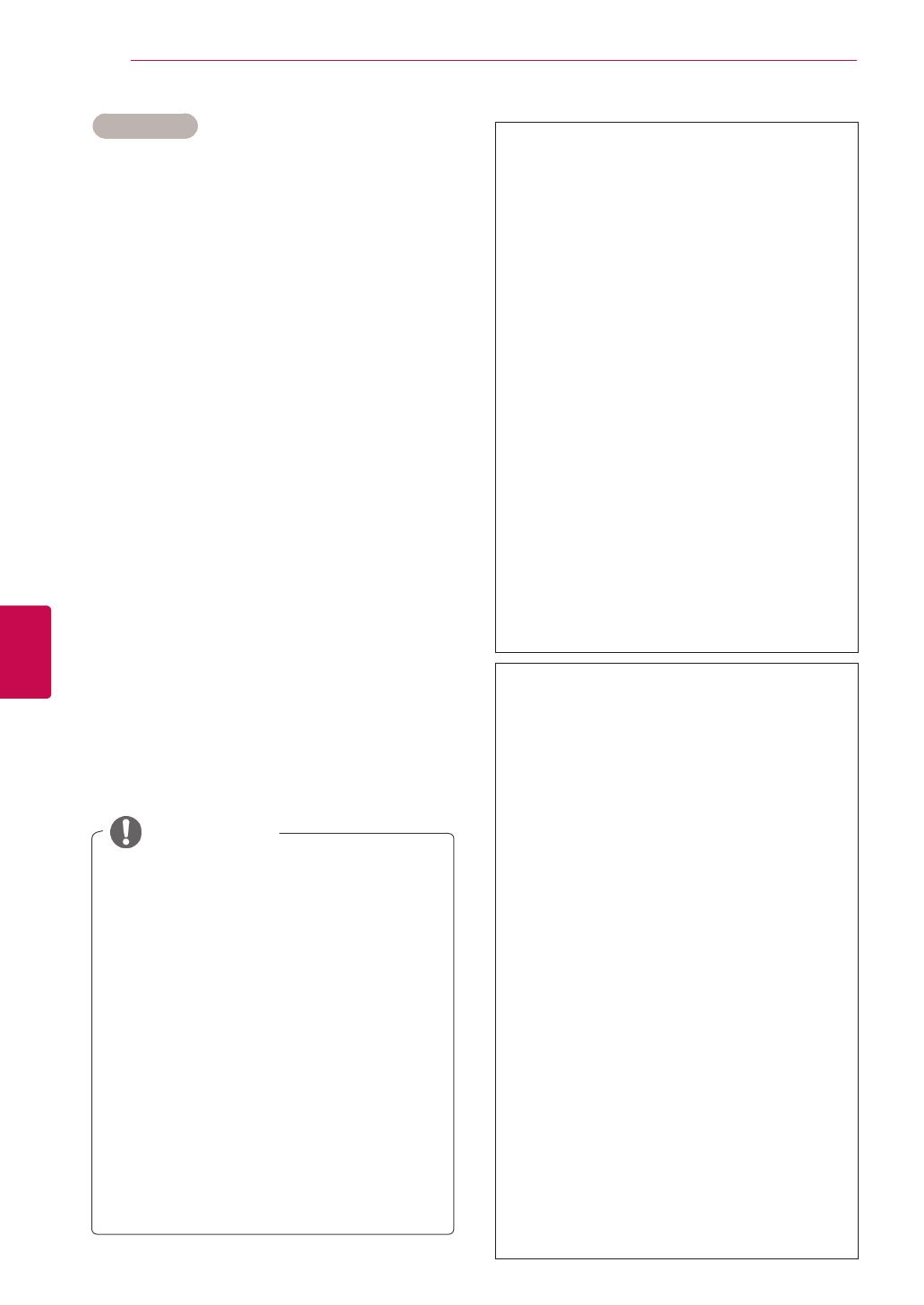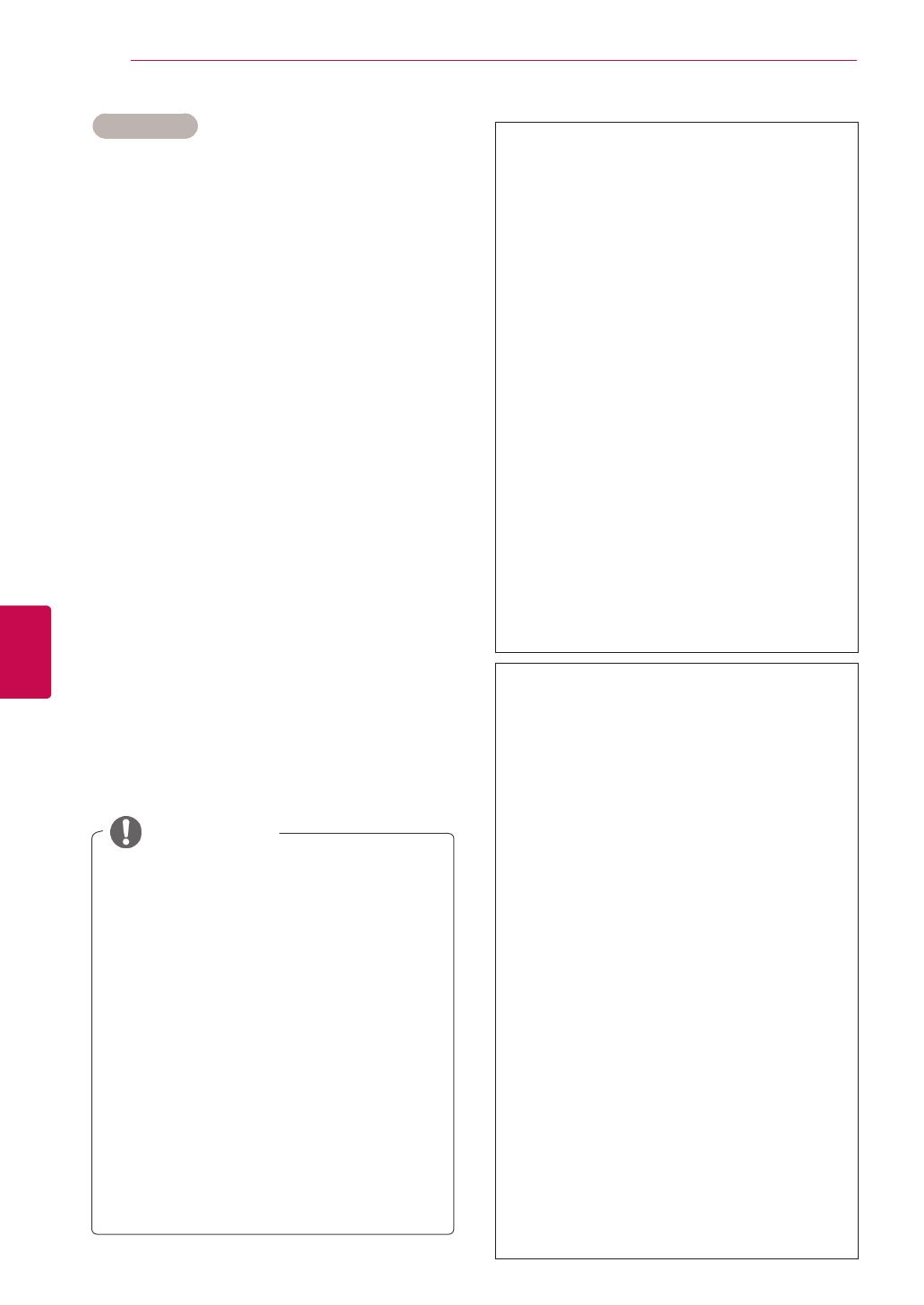
20
NLD
TV KIJKEN
NEDERLANDS
1 Druk op Beginscherm voor toegang tot de
hoofdmenu's.
2 Druk op de navigatietoetsen om naar
INSTELLING te gaan en druk op OK.
3 Druk op de navigatietoetsen om naar
Automatisch afstemmen te gaan en druk op
OK.
4 Druk op de navigatietoetsen om naar
Kabel te gaan en druk op OK.
5 Druk op de navigatietoetsen om naar
Comhem of Overige operators te gaan en
druk op OK.
6 Druk op de navigatietoetsen om naar
Snel of Volledig te gaan en druk op OK.
7 Druk op de navigatietoetsen of cijfertoetsen om
de gewenste aanpassingen te maken, behalve
in de modus Volledig, en druk op OK.
8 Kies Start om het automatisch afstemmen te
starten.
De TV scant automatisch de beschikbare
programma's en slaat deze op.
9 Nadat u klaar bent, drukt u op EXIT
(Afsluiten).
Wanneer u wilt terugkeren naar het vorige
menu, drukt u op BACK (Terug).
Kabel kiezen
y
Als de TV een geblokkeerd programma
scant, wordt u gevraagd uw wachtwoord
in te voeren om het programma te kunnen
opslaan.
y Wanneer u Kabel kiest, kan het
keuzescherm voor de kabelserviceprovider
afwijken of helemaal ontbreken afhankelijk
van de kabelsituatie van het desbetreffende
land.
y Het pop-upvenster waarin u een Servicepro-
vider kunt kiezen, wordt in eerste instantie
alleen in de volgende drie gevallen weerge-
geven: wanneer u het menu Initiële Instel-
ling opent, wanneer u verandert van An-
tenne naar Kabel, en wanneer u het menu
opent nadat u het Land hebt veranderd.
y Wanneer u het scherm om de Serviceprovid-
er te kiezen wilt openen buiten de drie bov-
engenoemde gevallen, kiest u Instelling ->
Kabel DTV-instelling -> Serviceprovider.
OPMERKING
y SO-certificering verkregen: Zweden
(Comhem, Canal Digital), Denemarken
(YouSee, Canal Digital, Stofa),
Noorwegen (Canal Digital), Nederland
(Ziggo, UPC Digitaal), Oekraïne (Volia-
Cable), Duitsland (KDG), Zwitserland
(CableCom, UPC), Oostenrijk (UPC
Digital), Hongarije (UPC Digital), Ierland
(UPC Digital), Polen (UPC Digital),
Roemenië (UPC Digital), Rusland
(OnLime) (De verkregen SO-certificering
kan worden toegevoegd.)
y Als de door u gewenste serviceprovider
niet beschikbaar is, selecteer dan Over-
ige operators.
y Als u “Overige operators” kiest of
als het gekozen land alleen “Overige
operators” ondersteunt, kan het enige
tijd duren voordat alle zenders zijn
gevonden, of mogelijk worden niet alle
zenders gevonden.
y Volg de onderstaande stappen als
bepaalde zenders niet worden gev-
onden:
1. INSTELLING -> Automatisch afstemmen
-> Kabel -> Instellen
2. Wijzig Afstemmen Thuis van "Uit" in
"Aan".
3. Voer aanvullende waarden in, zoals de
frequentie, symboolsnelheid, modulatie en
netwerknaam. (U kunt bij uw kabelservicepro-
vider terecht voor bovenstaande informatie.)
De volgende waarden zijn vereist om alle
beschikbare programma’s snel en correct te zoeken.
De meest gebruikte waarden zijn ingesteld als
“standaard”.
Neem voor de juiste instellingen echter contact op
met de kabelserviceprovider.
Wanneer u Automatisch afstemmen in de DVB-
kabelmodus inschakelt, kunt u door het kiezen
van Volledig alle frequenties doorzoeken om
beschikbare zenders te vinden.
Als het programma niet wordt gezocht door het
kiezen van de standaardinstelling, zoekt u door
Volledig te selecteren.
Maar als het programma wordt gezocht door Voll-
edig te kiezen, kan Automatisch afstemmen te lang
duren.
Als bepaalde kanalen niet worden gedetecteerd
als Full (Volledig) is geselecteerd, schakel dan het
selectievakje In detail in en probeer het opnieuw.
• Frequentie: voer een door uzelf gekozen
frequentie in.
• Symboolsnelheid: voer een door de
gebruiker bepaalde symboolsnelheid in.
(Symboolsnelheid: snelheid waarbij een
apparaat, zoals een modem, symbolen naar
een kanaal verstuurt.)
• Modulatie: voer een door de gebruiker bepaalde
modulatie in. (Modulatie: het laden van audio- of
videosignalen op een drager.)
• Netwerk-id: unieke identificatiecode toegewezen
aan elke gebruiker.
• Beginfrequentie: voer een door de gebruiker
bepaald beginfrequentiebereik in.
• Eindfrequentie: voer een door de gebruiker
bepaald eindfrequentiebereik in.